PowerShell を使用して Windows 10 更新プログラムをインストールする方法
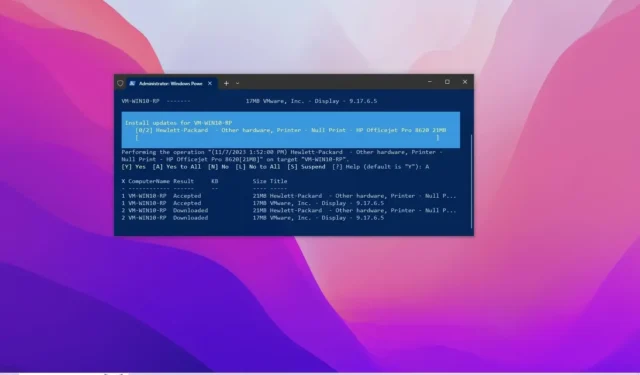
- PowerShell から Windows 10 に更新プログラムをインストールするには、「PowerShell (管理者)」を開き、「Install-Module PSWindowsUpdate」コマンドを実行してモジュールをインストールし、「Get-WindowsUpdate」コマンドを実行して利用可能な更新プログラムを表示し、「Install-WindowsUpdate」コマンドを実行してすべての更新プログラムをインストールします。累積的な更新。
- Windows 10 をダウンロード、インストール、再起動するには、「PowerShell (管理者)」を開き、「Get-WindowsUpdate -AcceptAll -Install -AutoReboot」コマンドを実行します。
- 「 Get -WindowsUpdate -Install -KBArticleID ‘KB5031445’」コマンドを使用すると、特定の Windows 10 更新プログラムをインストールできます。
2023 年 11 月 8 日更新: Windows 10 の更新は、Windows Update の設定を通じて自動的または手動で行われます。ただし、新しいインストールにパッチを適用したり、プロセスを自動化するカスタム スクリプトを作成したりする場合は、コマンドを使用して、PowerShellの「PSWindowsUpdate」モジュールで不足しているパッチをダウンロードしてインストールできます。
Michal Gajda はPSWindowsUpdateモジュールを作成しました。これはPowerShell ギャラリーから入手できます。これには、Windows 10 で更新プログラムを簡単に確認、ダウンロード、インストールするためのコンポーネントが含まれています。
このガイドでは、PowerShell を使用してWindows 10の更新プログラムを確認してインストールする手順を説明します。
PowerShell から Windows 10 を更新する
PowerShell を使用して更新プログラムを確認してインストールするには、次の手順を実行します。
-
Windows 10 で[スタート]を開きます。
-
「PowerShell」を検索し、一番上の結果を右クリックして、「管理者として実行」オプションを選択します。
-
次のコマンドを入力してモジュールをインストールし、Windows Update を実行し、Enter キーを押します。
Install-Module PSWindowsUpdate
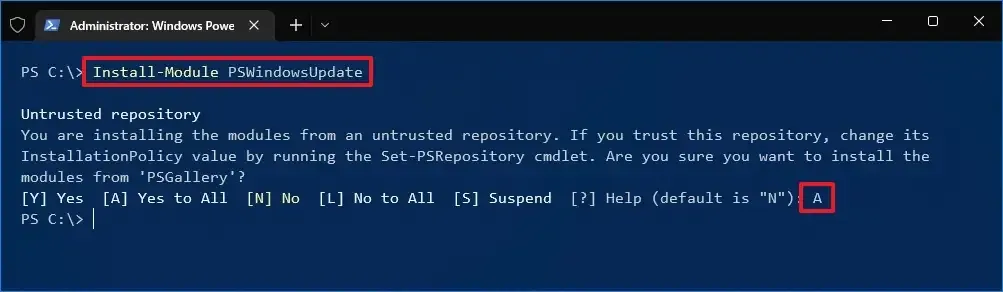 簡単なメモ:モジュールをインストールした後、モジュールを使用して更新を管理するために手順 3を繰り返す必要はなくなります。
簡単なメモ:モジュールをインストールした後、モジュールを使用して更新を管理するために手順 3を繰り返す必要はなくなります。 -
「A」を入力し、Enter キーを押して確認します。
-
次のコマンドを入力して PowerShell で更新を確認し、Enterを押します。
Get-WindowsUpdate -
次のコマンドを入力して、利用可能な Windows 10 アップデートをインストールし、Enter キーを押します。
Install-WindowsUpdate
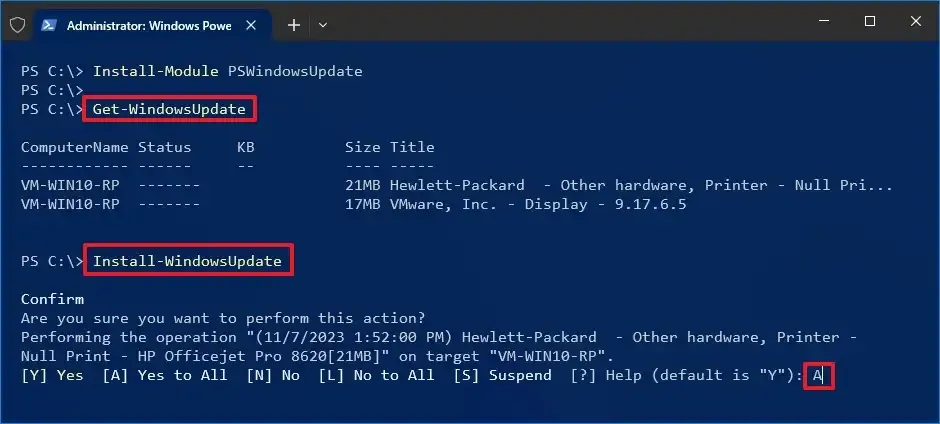
-
「A」を入力し、Enter キーを押して確認します。
手順を完了すると、最新の累積的な更新プログラムがダウンロードされ、コンピューターにインストールされます。
PowerShell を使用して更新を管理する
PSWindowsUpdate モジュールには、更新を管理するための多くのオプションが含まれています。Get-Command –Module PSWindowsUpdateこのコマンドをいつでも使用して、使用可能なコマンドのリストを照会できます。
1. 更新コマンド後のシステムの自動再起動
ダウンロード、インストールし、コンピューターを再起動して更新プロセスを完了するには、次の手順を実行します。
-
[スタート]を開きます。
-
「PowerShell」を検索し、一番上の結果を右クリックして、「管理者として実行」オプションを選択します。
-
次のコマンドを入力して、利用可能なすべてのアップデートをダウンロードしてインストールし、システムを再起動して、Enterを押します。
Get-WindowsUpdate -AcceptAll -Install -AutoReboot
手順を完了すると、Windows 10 は利用可能なすべての更新プログラムをダウンロードしてインストールし、コンピューターを再起動して変更を自動的に適用します。
2. 特定の更新コマンドをダウンロードする
PowerShell から Windows 10 に特定の更新プログラムをダウンロードしてインストールするには、次の手順を実行します。
-
[スタート]を開きます。
-
「PowerShell」を検索し、一番上の結果を右クリックして、「管理者として実行」オプションを選択します。
-
次のコマンドを入力して、PowerShell を使用して利用可能な更新とその KB 番号を一覧表示し、Enterを押します。
Get-WindowsUpdate -
次のコマンドを入力して特定のアップデートをダウンロードし、インストールし、システムを再起動して、Enterを押します。
Get-WindowsUpdate -Install -KBArticleID 'KB5031445'コマンド内の「KB5031445」を、インストールする更新プログラムの KB 名に置き換えます。
手順を完了すると、この場合、Windows 10 はデバイスに更新プログラム KB5031445をダウンロードしてインストールします。
Windows 10 にはWindows Update プロバイダーが付属していますが、 PSWindowsUpdate モジュールに比べてオプションが限られており、使用するのがより複雑です。
2023 年 11 月 8 日更新:このガイドは、正確性を確保し、変更を反映するために更新されました。


コメントを残す